パソコンをテレビを消すように、電源ボタンを長押しして切ってしまうという事はありませんか?
実はこれやめたほうがいいです。
その理由は後述しますが、これを繰り返すとHDD(最近はSSDが多いです)がダメージを受けて最悪起動しなくなる事もあります。
そこで、今回はパソコンを電源ボタンを長押しして切ってしまったらどうなるのかや正しい電源の切り方すなわちシャットダウンする方法をご紹介します。
パソコンの電源ボタンでいきなり切ると何が起こる?
パソコンを電源ボタンを長押ししてブチッと切ったり、コンセントを引っこ抜いて切るのは、はっきり言っておすすめ出来ないというか可能であればやめたほうがいい方法です。
電源ボタンでシャットダウンとは?
電源ボタンでシャットダウンするというのは、すなわちWindowsの正規のシャットダウンの手順を経ずに、パソコンを強制終了する事に他なりません。
これは、シャットダウンというより電力の供給を物理的に断つ事でテレビの電源ボタンを押してブチッと切るような物です。
電源ボタンを直接押して切るとどうなる?
ただ、テレビと違ってパソコンは複雑なプログラムを常に走らせており、これを強制的に電源ボタンを長押しする事で切ってしまうと、HDD(SSD)に不良セクタ(読み書きができない領域)が発生してしまうリスクが高まります。
もし、不良セクタが発生すると正しくOSのデータを読み込めず、パソコンが起動しないという事にもなります。
もちろん、電源ボタンを長押しして切ったからといって、必ずHDD(SSD)がやられるという訳ではなく運の要素もありますが、毎日こうした電源の切り方をしているとリスクは格段に高まります。
正しいシャットダウンの方法
これはノートパソコンに主にある現象ですが、一口にシャットダウンと言っても厳密には2パターンあります。
- 普段よく使っている「シャットダウン」:一部の機能(終了まで使用していた状態)を保持しつつOS(Windows)を終了させる
- PCの電源を完全オフにする「シャットダウン」
1の方はWindows10やWindows11でWindowsロゴからシャットダウンする方法で一般的な方法です。
電源切ったのにパソコンのランプが光ってるという時は1の場合です。
2の方法は完全にパソコンの電源を切るシャットダウンです。
具体的には高速スタートアップを切ってシャットダウンする方法です。
ここでは、Windows11を例にその方法を紹介します。

デスクトップの下の方にあるWindowsロゴをクリック
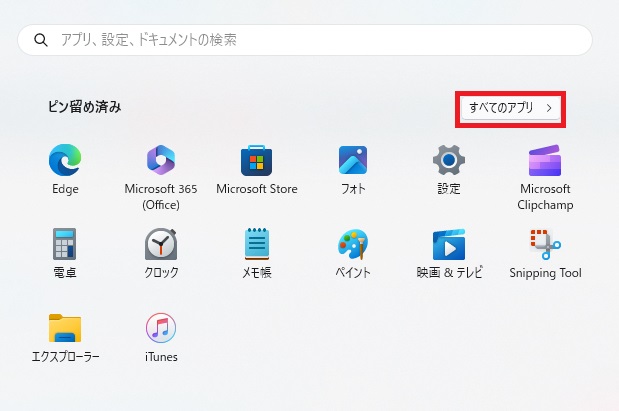
すべてのアプリをクリック
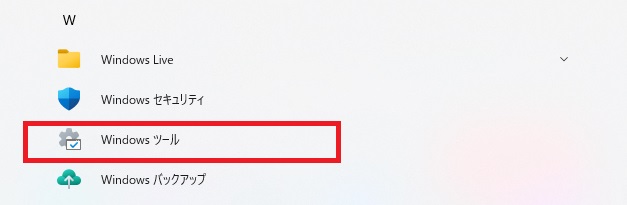
少しスクロールしてWindowsツールをクリック
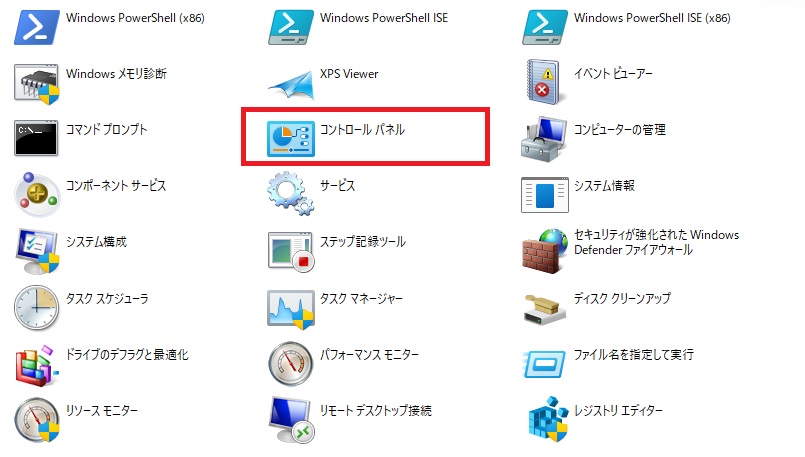
コントロールパネルをクリック
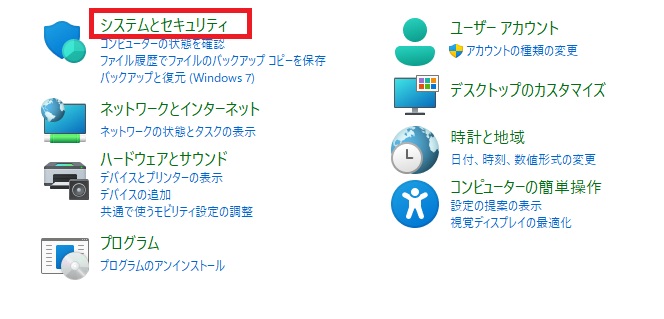
システムとセキュリティをクリック
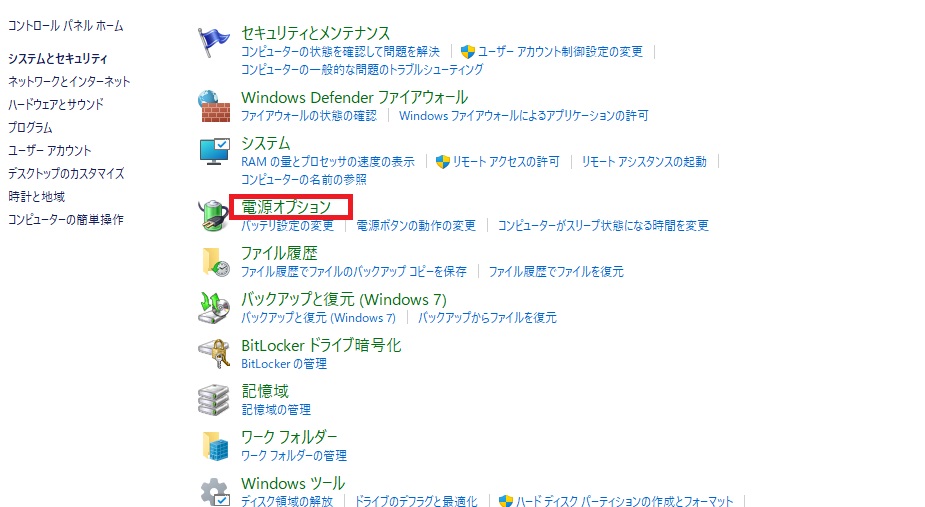
電源オプションをクリック
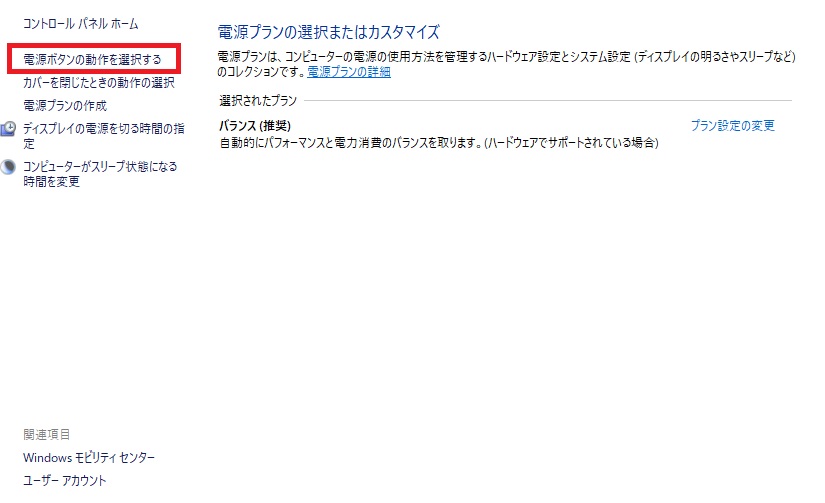
電源ボタンの動作を選択するをクリック
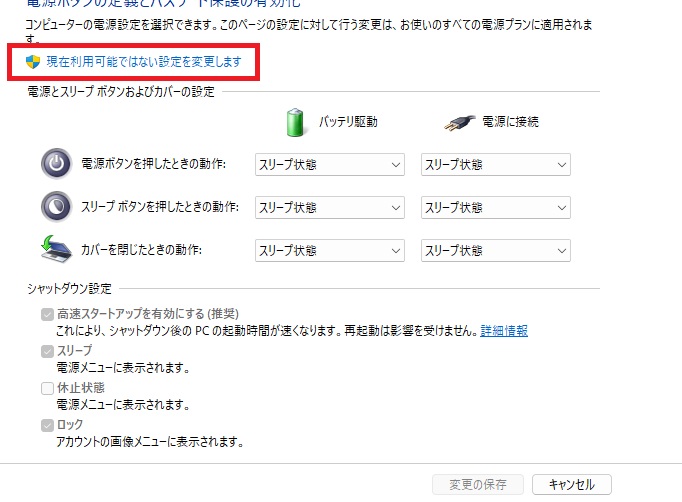
「現在利用可能ではない設定を変更します」をクリックします。
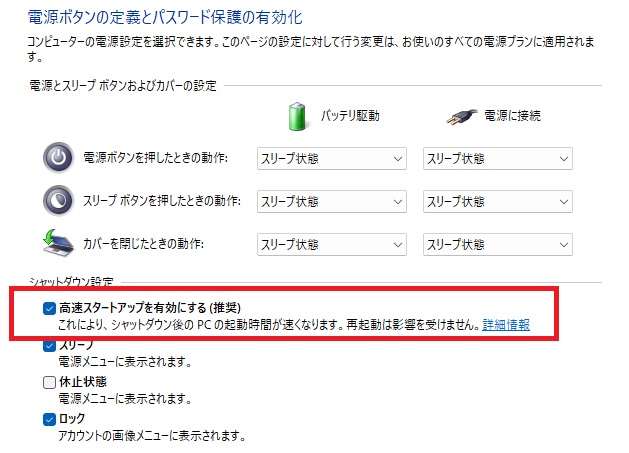
ここでは高速スタートアップが有効になっていますが、このチェックを外して変更を保存をクリックして確定すると、高速スタートアップを無効化してその都度”完全にシャットダウン”という状態になります。
高速スタートアップを無効化すると、起動に少し時間が掛かりますが体感速度はそこまで差は感じられない程度です。
電源ボタンを間違えて長押しした時の対処法
電源ボタンを間違えて(本当は間違えない方が良いですが・・・)長押ししてしまった場合の対処法としては、再度起動した後にHDDやSSDのドライブをスキャンして修復してみるという方法があります。
- 1.エクスプローラーを開き、「PC」を選択
- 2.修復したいHDDを右クリックし、「プロパティ」を選択
- 3.ツール>エラーチェック「チェック」をクリック
- 4.「ドライブのスキャン」をクリックすると修復が実行される
これで問題なしと判断されれば、とりあえずは大丈夫ですが、今後も電源ボタン長押しで電源を切るとHDDやSSDがやられる可能性が高まるのでなるべくやらない方が良いです。
電源ボタンを押してもスリープになるのは何故?
実はただ単に電源ボタンを押しただけでは、電源は切れません。
電源が切れるのは電源ボタンを長押ししたときで、短く押した場合はスリープモードになります。
これは設定によって変わって来ますが、先程紹介した「現在利用可能ではない設定を変更します」の下の方に「電源ボタンを押したときの動作」を選択する項目があります。
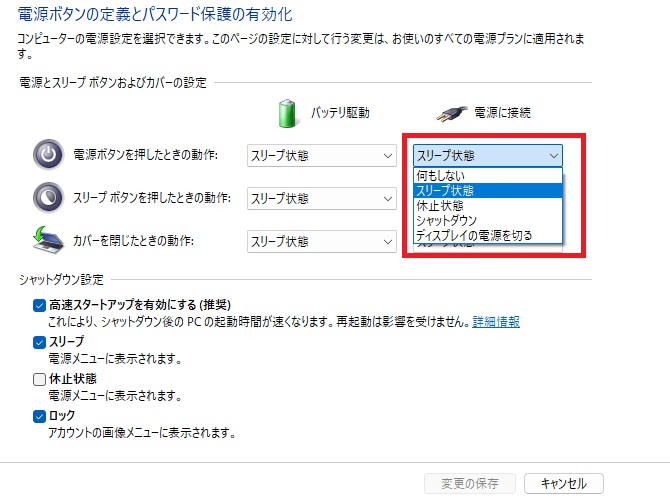
ここを開いたプルダウンでスリープを選択していると、電源ボタンを短く押しただけでスリープ状態になります。
電源ボタン長押しで切るのは最後の手段
パソコンがフリーズして、マウスもキーボードも反応せず、文字通りうんともすんとも言わないという状況になったら、最後の手段として電源ボタン長押しでパソコンを強制終了する手はあります。
ただし、繰り返しになりますが、これはなるべくやらない方が良いです。
あくまでも最後の手段として覚えておくという程度で良いと思います。
パソコンを電源ボタンで切ってしまった時によくある質問
Q1:パソコンを強制シャットダウンすると壊れますか?
A:壊れる事もあれば壊れない可能性もあり、はっきり言って運の要素もあります。
しかし、購入から数年経っていると故障する可能性は当然高くなります。
Q2:パソコンの電源抜いたほうがいいですか?
A:数日間使わないのであれば、正しくシャットダウンした後にデスクトップパソコンの場合はコンセントを抜く、ノートパソコンの場合はACアダプタをコンセントから抜いたり節電タップのスイッチオフにすると節電になるでしょう。
細かく節電したいならスリープモードを活用するという方法もあります。
Q3:ノートパソコンの蓋を閉じるとどうなる?電源は切れるの?
A:ノートパソコンの蓋を閉じると初期設定だとスリープになっている事が多いのでスリープ状態になります。
また、先程紹介した「電源ボタンを押したときの動作」の下に「カバーを閉じたときの動作」の項目があるので、そこでシャットダウンや休止状態を選択する事も可能です。
まとめ
パソコンの電源ボタンを長押ししてパソコンの電源を落とす方法は、パソコンに不慣れな人はついやってしまいがちですが、フリーズしてうんともすんとも言わない場合を除きやめたほうがいいです。
それでは今回はここまでとなります。最後までご覧いただきありがとうございました。












